Glossare erstellen und verwenden (Advanced)
Ein Glossar ist ein benutzerdefiniertes Wörterbuch, mit dem die Cloud Translation API die fachspezifische Terminologie des Kunden konsistent übersetzt. Dazu muss normalerweise angegeben werden, wie eine benannte Entität zu übersetzen ist.
Für folgende Anwendungsfälle können Sie ein Glossar verwenden:
- Produktnamen: „Google Home“ bleibt beispielsweise unverändert „Google Home“.
- Mehrdeutige Wörter: Das Wort englische „bat“ kann beispielsweise für ein Sportgerät oder ein Tier stehen. Wenn Sie wissen, dass Sie Wörter zum Thema Sport übersetzen, können Sie ein Glossar verwenden, damit in der Cloud Translation API die themenspezifische Übersetzung „Schläger“ und nicht „Fledermaus“ verwendet wird.
- Lehnwörter: Das Wort „bouillabaisse“ auf Französisch heißt auch auf Englisch „bouillabaisse“. Im 19. Jahrhundert wurde im Englischen das Wort „bouillabaisse“ vom Französischen übernommen. Ein Deutscher, dem der kulturelle Kontext Frankreichs fehlt, weiß vielleicht nicht, dass Bouillabaisse ein Fischeintopf ist. Glossare können eine Übersetzung überschreiben, sodass das französische „bouillabaisse“ zum englischen „fish stew“ (Fischsuppe) übersetzt wird.
Hinweis
Für die Verwendung der Cloud Translation API benötigen Sie ein Projekt, für das die Cloud Translation API aktiviert ist. Außerdem benötigen Sie die erforderlichen Anmeldedaten. Sie können auch Clientbibliotheken für gängige Programmiersprachen installieren, um Aufrufe an die API zu ermöglichen. Weitere Informationen dazu finden Sie auf der Seite Einrichtung.
Erforderliche Berechtigungen
Damit Sie mit Glossaren arbeiten können, benötigt Ihr Dienstkonto glossarspezifische Berechtigungen. Sie können Ihrem Dienstkonto eine Rolle zuweisen. Dazu können Sie eine der vordefinierten IAM-Rollen verwenden, z. B. „Cloud Translation API-Bearbeiter“ (roles/cloudtranslate.editor), oder eine benutzerdefinierte Rolle erstellen, die die erforderlichen Berechtigungen gewährt. Sie können alle Berechtigungen der Cloud Translation API in der Referenz zu IAM-Berechtigungen einsehen.
Cloud Translation-Berechtigungen beginnen mit cloudtranslate.
Zum Erstellen von Glossaren benötigen Sie auch Berechtigungen zum Lesen von Objekten im Cloud Storage-Bucket, in dem sich Ihre Glossardatei befindet. Sie können Ihrem Dienstkonto eine Rolle zuweisen. Dazu können Sie eine der vordefinierten IAM-Rollen verwenden, z. B. „Storage-Objekt-Betrachter“ (roles/storage.objectViewer), oder eine benutzerdefinierte Rolle erstellen, die die erforderlichen Berechtigungen gewährt.
Informationen zum Hinzufügen eines Kontos zu einer Rolle finden Sie unter Zugriff auf Ressourcen erteilen, ändern und entziehen.
Glossar erstellen
Bei den Begriffen in einem Glossar kann es sich um einzelne Tokens (Wörter) oder um kurze Phrasen (in der Regel weniger als fünf Wörter) handeln. Wenn Sie ein Glossar einsetzen wollen, müssen Sie die folgenden Schritte ausführen:
- Glossardatei erstellen
- Glossarressource mit unserer Cloud Translation API erstellen
- Glossar angeben, das bei einer Übersetzungsanfrage verwendet werden soll
Für ein Projekt sind mehrere Glossare möglich. Sie können eine Liste der verfügbaren Glossare abrufen und nicht mehr benötigte Glossare löschen.
Stoppwörter
Einige Begriffe, die in einem Glossar enthalten sind, werden von Cloud Translation ignoriert. Diese Begriffe werden als Stoppwörter bezeichnet. Cloud Translation ignoriert beim Übersetzen von Stoppwörtern alle übereinstimmenden Glossareinträge. Eine Liste aller Stoppwörter finden Sie unter Glossar-Stoppwörter.
Glossardatei erstellen
Grundsätzlich ist ein Glossar eine Textdatei, in der die einzelnen Zeilen die entsprechenden Begriffe in mehreren Sprachen enthalten. Die Cloud Translation API unterstützt zwei Arten von Glossaren: Unidirektionale Glossare legen die gewünschte Übersetzung für ein einzelnes Sprachpaar aus Quell- und Zielsprache fest und Glossare mit Sets äquivalenter Begriffe legen Übersetzungen für mehrere Sprachen fest.
Die Gesamtzahl der Begriffe in der Eingabedatei eines Glossars darf 10,4 Millionen (10.485.760) UTF-8-Byte für alle Begriffe in allen Sprachen zusammen nicht überschreiten. Jeder einzelne Glossarbegriff muss kleiner als 1.024 UTF-8-Byte sein. Begriffe, die länger als 1.024 Byte sind, werden ignoriert.
Standardmäßig wird bei Glossareinträgen zwischen Groß- und Kleinschreibung unterschieden. Wenn Sie ein Glossar anwenden, können Sie die Groß- und Kleinschreibung für alle Einträge ignorieren. Verwenden Sie das Standardverhalten, wenn bei Begriffen in einigen Fällen die Groß- und Kleinschreibung berücksichtigt wird und in anderen Fällen nicht. Fügen Sie bei Begriffen, bei denen die Groß-/Kleinschreibung nicht berücksichtigt wird, beide Formate in Ihr Glossar ein.
Unidirektionale Glossare
Die Cloud Translation API akzeptiert TSV-, CSV- oder TMX-Dateien.
TSV und CSV
Bei tabulatorgetrennten Werten (TSV) und kommagetrennten Werten (CSV) enthält jede Zeile ein Paar von Begriffen, die durch einen Tabulator (\t) oder ein Komma (,) getrennt sind. Die erste Spalte enthält den Begriff in der Ausgangssprache und die zweite Spalte den Begriff in der Zielsprache, wie im folgenden Beispiel gezeigt:
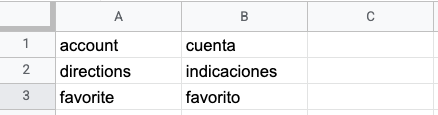
Translation Memory eXchange (TMX)
Translation Memory eXchange (TMX) ist ein XML-Standardformat zur Bereitstellung des Quell- und des Zieltexts von Übersetzungen. Die Cloud Translation API unterstützt Eingabedateien in einem Format, das auf der TMX-Version 1.4 beruht. Das folgende Beispiel zeigt die erforderliche Struktur:
<?xml version='1.0' encoding='utf-8'?>
<!DOCTYPE tmx SYSTEM "tmx14.dtd">
<tmx version="1.4">
<header segtype="sentence" o-tmf="UTF-8"
adminlang="en" srclang="en" datatype="PlainText"/>
<body>
<tu>
<tuv xml:lang="en">
<seg>account</seg>
</tuv>
<tuv xml:lang="es">
<seg>cuenta</seg>
</tuv>
</tu>
<tu>
<tuv xml:lang="en">
<seg>directions</seg>
</tuv>
<tuv xml:lang="es">
<seg>indicaciones</seg>
</tuv>
</tu>
</body>
</tmx>
Das <header>-Element einer korrekt formatierten TMX-Datei muss mit dem srclang-Attribut die Ausgangssprache angeben und jedes <tuv>-Element muss mithilfe des Attributs xml:lang die Sprache des enthaltenen Texts angeben. Die Ausgangs- und die Zielsprache werden mit dem jeweiligen ISO-639-Code angegeben.
Alle <tu>-Elemente müssen ein Paar von <tuv>-Elementen mit derselben Quell- und Zielsprache enthalten. Wenn ein <tu>-Element mehr als zwei <tuv>-Elemente enthält, verarbeitet die Cloud Translation API jeweils nur das erste <tuv>-Element, das mit der Ausgangs- und der Zielsprache übereinstimmt, und ignoriert den Rest.
Wenn ein <tu>-Element kein übereinstimmendes <tuv>-Elementpaar hat, überspringt die Cloud Translation API das ungültige <tu>-Element.
Die Cloud Translation API entfernt vor der Verarbeitung eines <seg>-Elements die Markup-Tags um das Element. Wenn ein <tuv>-Element mehr als ein <seg>-Element enthält, verkettet die Cloud Translation API den Text zu einem einzelnen Element mit einem Leerzeichen zwischen den Elementen.
Wenn die Datei andere als die oben dargestellten XML-Tags enthält, werden sie von der Cloud Translation API ignoriert.
Wenn die Datei nicht dem richtigen XML- und TMX-Format entspricht, z. B. wenn ein End-Tag oder ein <tmx>-Element fehlt, bricht die Cloud Translation API die Verarbeitung ab. Die Cloud Translation API bricht die Verarbeitung auch ab, wenn mehr als 1.024 ungültige <tu>-Elemente übersprungen werden.
Sets äquivalenter Begriffe (CSV)
Für entsprechende Sets äquivalenter Begriffe akzeptiert die Cloud Translation API nur Dateien im CSV-Format. Zur Definition von Glossaren mit Sets äquivalenter Begriffe erstellen Sie eine mehrspaltige CSV-Datei und geben pro Zeile jeweils einen einzelnen Glossarbegriff in mehreren Sprachen an.
Die erste Zeile der Datei ist eine Kopfzeile, in der die Sprache der jeweiligen Spalte im entsprechenden Sprachcode (ISO-639 oder BCP-47) angegeben ist. Sie können auch optionale Spalten für die Wortart (pos) und eine Beschreibung (description) einfügen. Der Algorithmus verwendet derzeit keine pos-Informationen und bestimmte pos-Werte werden nicht validiert.
In den darauffolgenden Zeilen stehen dann in den einzelnen Spalten die äquivalenten Glossarbegriffe in den Sprachen, die laut Kopfzeile vorgesehen sind. Sie können eine Spalte leer lassen, wenn der Begriff in der betreffenden Sprache nicht verfügbar ist.
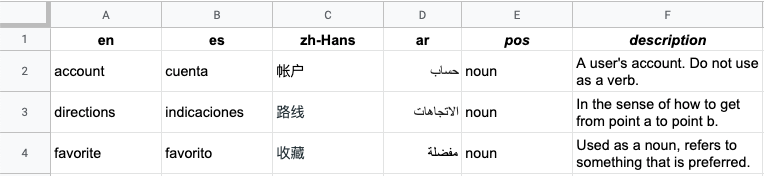
Glossarressource erstellen
Sobald Sie die entsprechenden Glossarbegriffe gefunden haben, machen Sie die Glossardatei für die Cloud Translation API verfügbar, indem Sie eine Glossarressource erstellen.
Unidirektionales Glossar
Beim Erstellen eines unidirektionalen Glossars müssen Sie das Sprachpaar (language_pair) dadurch angeben, dass Sie die Ausgangssprache (source_language_code) und die Zielsprache (target_language_code) festlegen. Im folgenden Beispiel werden die REST API und die Befehlszeile verwendet. Sie können jedoch auch die Clientbibliotheken nutzen, um ein unidirektionales Glossar zu erstellen.
REST
Wenn Sie ein neues Glossar erstellen, geben Sie eine Glossar-ID als Ressourcennamen an. Beispiel:projects/my-project/locations/us-central1/glossaries/my-en-to-ru-glossary
my-project die PROJECT_NUMBER_OR_ID und my-en-ru-glossary die „glossary-id“, die Sie bereitgestellt haben.
Ersetzen Sie folgende Werte in den Anfragedaten:
- PROJECT_NUMBER_OR_ID: Die numerische oder alphanumerische ID Ihres Projekts von Google Cloud
- glossary-id: Ihre Glossar-ID, zum Beispiel., my_en_ru_glossary
- bucket-name: Name des Buckets, in dem sich die Glossardatei befindet
- glossary-filename: Dateiname Ihres Glossars
HTTP-Methode und URL:
POST https://translation.googleapis.com/v3/projects/PROJECT_NUMBER_OR_ID/locations/us-central1/glossaries
JSON-Text der Anfrage:
{
"name":"projects/PROJECT_NUMBER_OR_ID/locations/us-central1/glossaries/glossary-id",
"languagePair": {
"sourceLanguageCode": "en",
"targetLanguageCode": "ru"
},
"inputConfig": {
"gcsSource": {
"inputUri": "gs://bucket-name/glossary-filename"
}
}
}
Wenn Sie die Anfrage senden möchten, maximieren Sie eine der folgenden Optionen:
Sie sollten eine JSON-Antwort ähnlich wie diese erhalten:
{
"name": "projects/project-number/locations/us-central1/operations/operation-id",
"metadata": {
"@type": "type.googleapis.com/google.cloud.translation.v3beta1.CreateGlossaryMetadata",
"name": "projects/project-number/locations/us-central1/glossaries/glossary-id",
"state": "RUNNING",
"submitTime": "2019-11-19T19:05:10.650047636Z"
}
}
Glossare mit Sets äquivalenter Begriffe
Nachdem Sie die äquivalenten Glossarbegriffe festgelegt haben, können Sie die Glossardatei für die Cloud Translation API verfügbar machen. Erstellen Sie dazu eine Glossarressource.
REST
Ersetzen Sie folgende Werte in den Anfragedaten:
- PROJECT_NUMBER_OR_ID: Die numerische oder alphanumerische ID Ihres Projekts von Google Cloud
- glossary-id: Ihre Glossar-ID
- bucket-name: Name des Buckets, in dem sich die Glossardatei befindet
- glossary-filename: Dateiname Ihres Glossars
HTTP-Methode und URL:
POST https://translation.googleapis.com/v3/projects/PROJECT_NUMBER_OR_ID/locations/us-central1/glossaries
JSON-Text der Anfrage:
{
"name":"projects/PROJECT_NUMBER_OR_ID/locations/us-central1/glossaries/glossary-id",
"languageCodesSet": {
"languageCodes": ["en", "en-GB", "ru", "fr", "pt-BR", "pt-PT", "es"]
},
"inputConfig": {
"gcsSource": {
"inputUri": "gs://bucket-name/glossary-file-name"
}
}
}
Wenn Sie die Anfrage senden möchten, maximieren Sie eine der folgenden Optionen:
Sie sollten eine JSON-Antwort ähnlich wie diese erhalten:
{
"name": "projects/project-number/locations/us-central1/operations/20191103-09061569945989-5d937985-0000-21ac-816d-f4f5e80782d4",
"metadata": {
"@type": "type.googleapis.com/google.cloud.translation.v3beta1.CreateGlossaryMetadata",
"name": "projects/project-number/locations/us-central1/glossaries/glossary-id",
"state": "RUNNING",
"submitTime": "2019-11-03T16:06:29.134496675Z"
}
}
Go
Folgen Sie dem Einrichtungsleitfaden für Go in der Cloud Translation-Kurzanleitung zur Verwendung von Clientbibliotheken, bevor Sie dieses Beispiel ausprobieren. Weitere Informationen finden Sie in der Referenzdokumentation zur Cloud Translation Go API.
Richten Sie die Standardanmeldedaten für Anwendungen ein, um sich bei Cloud Translation zu authentifizieren. Weitere Informationen finden Sie unter ADC für eine lokale Entwicklungsumgebung einrichten.
Java
Folgen Sie dem Einrichtungsleitfaden für Java in der Cloud Translation-Kurzanleitung zur Verwendung von Clientbibliotheken, bevor Sie dieses Beispiel ausprobieren. Weitere Informationen finden Sie in der Referenzdokumentation zur Cloud Translation Java API.
Richten Sie die Standardanmeldedaten für Anwendungen ein, um sich bei Cloud Translation zu authentifizieren. Weitere Informationen finden Sie unter ADC für eine lokale Entwicklungsumgebung einrichten.
Node.js
Folgen Sie dem Einrichtungsleitfaden für Node.js in der Cloud Translation-Kurzanleitung zur Verwendung von Clientbibliotheken, bevor Sie dieses Beispiel ausprobieren. Weitere Informationen finden Sie in der Referenzdokumentation zur Cloud Translation Node.js API.
Richten Sie die Standardanmeldedaten für Anwendungen ein, um sich bei Cloud Translation zu authentifizieren. Weitere Informationen finden Sie unter ADC für eine lokale Entwicklungsumgebung einrichten.
Python
Folgen Sie dem Einrichtungsleitfaden für Python in der Cloud Translation-Kurzanleitung zur Verwendung von Clientbibliotheken, bevor Sie dieses Beispiel ausprobieren. Weitere Informationen finden Sie in der Referenzdokumentation zur Cloud Translation Python API.
Richten Sie die Standardanmeldedaten für Anwendungen ein, um sich bei Cloud Translation zu authentifizieren. Weitere Informationen finden Sie unter ADC für eine lokale Entwicklungsumgebung einrichten.
Weitere Sprachen
C#: Folgen Sie dem Einrichtungsleitfaden für C# auf der Seite der Clientbibliotheken und rufen Sie dann die Cloud Translation-Referenzdokumentation für .NET auf.
PHP: Folgen Sie dem Einrichtungsleitfaden für PHP auf der Seite der Clientbibliotheken und rufen Sie dann die Cloud Translation-Referenzdokumentation für PHP auf.
Ruby: Folgen Sie dem Einrichtungsleitfaden für Ruby auf der Seite der Clientbibliotheken und rufen Sie dann die Cloud Translation-Referenzdokumentation für Ruby auf.
Vorgangsstatus
Das Erstellen eines Glossars kann einige Zeit dauern. Sie können den Status dieses Vorgangs abrufen, um festzustellen, ob er abgeschlossen wurde. Sie können den Vorgang auch abbrechen.
Weitere Informationen finden Sie unter Vorgänge mit langer Laufzeit.
Glossare verwenden
Text mit einem Glossar übersetzen
In Cloud Translation Advanced legen Sie explizit fest, welches Übersetzungsmodell für die Übersetzung des Texts verwendet werden soll. Translation LLM, NMÜ und benutzerdefinierte Modelle können in Kombination mit einem Glossar aufgerufen werden. Nur das Translation LLM unterstützt jedoch die neueste Qualitätsverbesserung mit kontextbezogenem Glossar. Um diese Funktion anzuwenden, setzen Sie BOOLEAN_CONTEXTUAL auf TRUE. Sie können außerdem ein Glossar angeben, das für die fachspezifische Terminologie verwendet werden soll.
REST
In diesem Beispiel wird Text mit dem NMÜ-Standardmodell und einem Glossar übersetzt.
Ersetzen Sie folgende Werte in den Anfragedaten:
- PROJECT_NUMBER_OR_ID: Die numerische oder alphanumerische ID Ihres Projekts von Google Cloud
- GLOSSARY_ID: Ihre Glossar-ID, z. B.
my-en-ru-glossary - BOOLEAN: Gibt an, ob bei Übereinstimmunge die Groß-/Kleinschreibung berücksichtigt wird. Standardmäßig ist dieser Wert
false. - BOOLEAN_CONTEXTUAL: Gibt an, ob der Kontext bei der Glossarübersetzung berücksichtigt wird. Standardmäßig ist dieser Wert
false.
HTTP-Methode und URL:
POST https://translation.googleapis.com/v3/projects/PROJECT_NUMBER_OR_ID/locations/us-central1:translateText
JSON-Text der Anfrage:
{
"sourceLanguageCode": "en",
"targetLanguageCode": "ru",
"contents": "Dr. Watson, please discard your trash. You've shared unsolicited email with me. Let's talk about spam and importance ranking in a confidential mode.",
"glossaryConfig": {
"glossary": "projects/project-number/locations/us-central1/glossaries/GLOSSARY_ID",
"ignoreCase": BOOLEAN,
"contextual_translation_enabled": BOOLEAN_CONTEXTUAL
}
}
Wenn Sie die Anfrage senden möchten, maximieren Sie eine der folgenden Optionen:
Sie sollten eine JSON-Antwort ähnlich wie diese erhalten:
{
"glossaryTranslations": {
"translatedText": "Доктор Ватсон, пожалуйста, откажитесь от своего мусора. Вы поделились нежелательной электронной почтой со я . Давайте поговорим о спаме и важности рейтинга в конфиденциальном режиме.",
"glossaryConfig": {
"glossary": "projects/project-number/locations/us-central1/glossaries/GLOSSARY_ID",
"ignoreCase": BOOLEAN,
"contextual_translation_enabled": BOOLEAN_CONTEXTUAL
}
},
"translations": {
"translatedText": "Доктор Ватсон, пожалуйста, откажитесь от своего мусора. Вы поделились нежелательной электронной почтой со мной. Давайте поговорим о спаме и важности рейтинга в конфиденциальном режиме.",
}
}
Das Feld translations enthält die reguläre maschinelle Übersetzung ohne angewendetes Glossar. Das Feld glossaryTranslations enthält die Übersetzung, nachdem das Glossar angewendet wurde.
Wenn Sie das Feld contextual_translation_enabled auf true setzen, enthält die Antwort nur das Feld glossaryTranslations und nicht das Feld translations.
Go
Folgen Sie dem Einrichtungsleitfaden für Go in der Cloud Translation-Kurzanleitung zur Verwendung von Clientbibliotheken, bevor Sie dieses Beispiel ausprobieren. Weitere Informationen finden Sie in der Referenzdokumentation zur Cloud Translation Go API.
Richten Sie die Standardanmeldedaten für Anwendungen ein, um sich bei Cloud Translation zu authentifizieren. Weitere Informationen finden Sie unter ADC für eine lokale Entwicklungsumgebung einrichten.
Java
Folgen Sie dem Einrichtungsleitfaden für Java in der Cloud Translation-Kurzanleitung zur Verwendung von Clientbibliotheken, bevor Sie dieses Beispiel ausprobieren. Weitere Informationen finden Sie in der Referenzdokumentation zur Cloud Translation Java API.
Richten Sie die Standardanmeldedaten für Anwendungen ein, um sich bei Cloud Translation zu authentifizieren. Weitere Informationen finden Sie unter ADC für eine lokale Entwicklungsumgebung einrichten.
Node.js
Folgen Sie dem Einrichtungsleitfaden für Node.js in der Cloud Translation-Kurzanleitung zur Verwendung von Clientbibliotheken, bevor Sie dieses Beispiel ausprobieren. Weitere Informationen finden Sie in der Referenzdokumentation zur Cloud Translation Node.js API.
Richten Sie die Standardanmeldedaten für Anwendungen ein, um sich bei Cloud Translation zu authentifizieren. Weitere Informationen finden Sie unter ADC für eine lokale Entwicklungsumgebung einrichten.
Python
Folgen Sie dem Einrichtungsleitfaden für Python in der Cloud Translation-Kurzanleitung zur Verwendung von Clientbibliotheken, bevor Sie dieses Beispiel ausprobieren. Weitere Informationen finden Sie in der Referenzdokumentation zur Cloud Translation Python API.
Richten Sie die Standardanmeldedaten für Anwendungen ein, um sich bei Cloud Translation zu authentifizieren. Weitere Informationen finden Sie unter ADC für eine lokale Entwicklungsumgebung einrichten.
Weitere Sprachen
C#: Folgen Sie dem Einrichtungsleitfaden für C# auf der Seite der Clientbibliotheken und rufen Sie dann die Cloud Translation-Referenzdokumentation für .NET auf.
PHP: Folgen Sie dem Einrichtungsleitfaden für PHP auf der Seite der Clientbibliotheken und rufen Sie dann die Cloud Translation-Referenzdokumentation für PHP auf.
Ruby: Folgen Sie dem Einrichtungsleitfaden für Ruby auf der Seite der Clientbibliotheken und rufen Sie dann die Cloud Translation-Referenzdokumentation für Ruby auf.
Adaptive Übersetzungen mit Glossar
Wenn Sie ein Glossar mit einer Anfrage mit adaptiver Übersetzung verwenden möchten, fügen Sie Ihrer Anfrage eine Glossarkonfiguration hinzu.
REST
Ersetzen Sie folgende Werte in den Anfragedaten:
- PROJECT_NUMBER_OR_ID: Die numerische oder alphanumerische ID Ihres Projekts von Google Cloud
- LOCATION: Die Region, in der sich Ihr Quell-Dataset befindet, z. B.
us-central1. - DATASET_NAME: Der Name des Datasets, das von Cloud Translation zum Anpassen Ihrer Übersetzungen im Format
projects/PROJECT_ID/locations/LOCATION/adaptiveMtDatasets/DATASET_IDverwendet wird. Sie können Dataset-Namen abrufen, indem Sie alle Datasets in Ihrem Projekt auflisten. - SOURCE_TEXT: Zu übersetzender Text
- MIME_TYPE (optional): Das Format des Quelltexts, z. B.
text/htmlodertext/plain. Standardmäßig ist der MIME-Typ auftext/plainfestgelegt. - GLOSSARY_ID: Ihre Glossar-ID, z. B.
my-en-ru-glossary - BOOLEAN (optional): Gibt an, ob bei Übereinstimmungen die Groß-/Kleinschreibung berücksichtigt werden soll. Standardmäßig ist dieser Wert
false. - BOOLEAN_CONTEXTUAL (optional): Gibt an, ob der Kontext bei der Glossarübersetzung berücksichtigt werden soll. Standardmäßig ist dieser Wert
false.
HTTP-Methode und URL:
POST https://translation.googleapis.com/v3/projects/PROJECT_ID/locations/LOCATION:adaptiveMtTranslate
JSON-Text der Anfrage:
{
"dataset": "DATASET_NAME",
"content": ["SOURCE_TEXT"],
"mimeType": "MIME_TYPE",
"glossaryConfig": {
"glossary": "projects/project-number/locations/LOCATION/glossaries/GLOSSARY_ID",
"ignoreCase": BOOLEAN,
"contextual_translation_enabled": BOOLEAN_CONTEXTUAL
}
}
Wenn Sie die Anfrage senden möchten, maximieren Sie eine der folgenden Optionen:
Sie sollten eine JSON-Antwort ähnlich wie diese erhalten:
{
"translations": [
{
"translatedText": "TRANSLATED_TEXT"
}
],
"languageCode": "TARGET_LANGUAGE",
"glossaryTranslations": {
"translatedText": "TRANSLATED_TEXT",
"glossaryConfig": {
"glossary": "projects/project-number/locations/LOCATION/glossaries/GLOSSARY_ID",
"ignoreCase": BOOLEAN,
"contextual_translation_enabled": BOOLEAN_CONTEXTUAL
}
},
}
Java
Folgen Sie dem Einrichtungsleitfaden für Java in der Cloud Translation-Kurzanleitung zur Verwendung von Clientbibliotheken, bevor Sie dieses Beispiel ausprobieren. Weitere Informationen finden Sie in der Referenzdokumentation zur Cloud Translation Java API.
Richten Sie die Standardanmeldedaten für Anwendungen ein, um sich bei Cloud Translation zu authentifizieren. Weitere Informationen finden Sie unter ADC für eine lokale Entwicklungsumgebung einrichten.
{% dynamic setvar launch_stage %}preview{% dynamic endsetvar %} {% dynamic setvar launch_type %}feature{% dynamic endsetvar %} {% include "cloud/_shared/_info_launch_stage_disclaimer.html" %} /** Translates using AdaptiveMt. */ private static void adaptiveMtTranslate( TranslationServiceClient translationServiceClient, String projectId, String datasetId) { String adaptiveMtDatasetName = String.format( "projects/%s/locations/LOCATION/adaptiveMtDatasets/%s", projectId, datasetId); String glossaryId = "your-glossary-display-name"; GlossaryName glossaryName = GlossaryName.of(projectId, location, glossaryId); GlossaryConfig glossaryConfig = GlossaryConfig.newBuilder().setGlossary(glossaryName.toString()).build(); AdaptiveMtTranslateRequest request = AdaptiveMtTranslateRequest.newBuilder() .setParent(LocationName.of(projectId, "us-central1").toString()) .setDataset(adaptiveMtDatasetName) .addContent("Sample translation text") .setGlossaryConfig(glossaryConfig) .build(); AdaptiveMtTranslateResponse response = translationServiceClient.adaptiveMtTranslate(request); System.out.println("Translating using AdaptiveMt"); System.out.println(response); }
Node.js
Folgen Sie dem Einrichtungsleitfaden für Node.js in der Cloud Translation-Kurzanleitung zur Verwendung von Clientbibliotheken, bevor Sie dieses Beispiel ausprobieren. Weitere Informationen finden Sie in der Referenzdokumentation zur Cloud Translation Node.js API.
Richten Sie die Standardanmeldedaten für Anwendungen ein, um sich bei Cloud Translation zu authentifizieren. Weitere Informationen finden Sie unter ADC für eine lokale Entwicklungsumgebung einrichten.
async function translate() { /** * TODO(developer): Uncomment these variables before running the sample. */ // const projectId = 'YOUR_PROJECT_ID'; // const location = 'global'; // const glossaryId = 'YOUR_GLOSSARY_ID'; const glossaryConfig = { glossary: `projects/${projectId}/locations/${location}/glossaries/${glossaryId}`, }; const request = { parent: `projects/${projectId}/locations/${location}`, dataset: `projects/${projectId}/locations/${location}/adaptiveMtDatasets/${ adaptiveMtDatasetName}`, content: ['Sample translate query'], glossaryConfig: glossaryConfig, } const [response] = await translationClient.adaptiveMtTranslate(request) console.log('Translating') console.log(response) }
Python
Folgen Sie dem Einrichtungsleitfaden für Python in der Cloud Translation-Kurzanleitung zur Verwendung von Clientbibliotheken, bevor Sie dieses Beispiel ausprobieren. Weitere Informationen finden Sie in der Referenzdokumentation zur Cloud Translation Python API.
Richten Sie die Standardanmeldedaten für Anwendungen ein, um sich bei Cloud Translation zu authentifizieren. Weitere Informationen finden Sie unter ADC für eine lokale Entwicklungsumgebung einrichten.
def adaptive_mt_translate( project_id: str = "YOUR_PROJECT_ID", glossary_id: str = "YOUR_GLOSSARY_ID"): # Create a client client = translate.TranslationServiceClient() # Create a glossary glossary = client.glossary_path( project_id, "us-central1", glossary_id # The location of the glossary ) glossary_config = translate.GlossaryConfig(glossary=glossary) # Initialize the request request = translate.AdaptiveMtTranslateRequest( parent="projects/PROJECT_ID/locations/LOCATION", dataset="projects/PROJECT_ID/locations/LOCATION/adaptiveMtDatasets/DATASET_ID", content=["Sample translation request"] glossary_config=glossary_config, ) # Make the request response = client.adaptive_mt_translate(request) # Handle the response print(response)
Informationen zu einem Glossar abrufen
REST
Ersetzen Sie folgende Werte in den Anfragedaten:
- PROJECT_NUMBER_OR_ID: Die numerische oder alphanumerische ID Ihres Projekts von Google Cloud
- glossary-id: Ihre Glossar-ID, z. B. „my-en-to-ru-glossary“
HTTP-Methode und URL:
GET https://translation.googleapis.com/v3/projects/PROJECT_NUMBER_OR_ID/locations/us-central1/glossaries/glossary-id
Wenn Sie die Anfrage senden möchten, maximieren Sie eine der folgenden Optionen:
Sie sollten eine JSON-Antwort ähnlich wie diese erhalten:
{
"name": "projects/project-number/locations/us-central1/glossaries/glossary-id",
"languagePair": {
"sourceLanguageCode": "en",
"targetLanguageCode": "ru"
},
"inputConfig": {
"gcsSource": {
"inputUri": "gs://bucket-name/glossary-file-name"
}
},
"entryCount": 9603
}
Go
Folgen Sie dem Einrichtungsleitfaden für Go in der Cloud Translation-Kurzanleitung zur Verwendung von Clientbibliotheken, bevor Sie dieses Beispiel ausprobieren. Weitere Informationen finden Sie in der Referenzdokumentation zur Cloud Translation Go API.
Richten Sie die Standardanmeldedaten für Anwendungen ein, um sich bei Cloud Translation zu authentifizieren. Weitere Informationen finden Sie unter ADC für eine lokale Entwicklungsumgebung einrichten.
Java
Folgen Sie dem Einrichtungsleitfaden für Java in der Cloud Translation-Kurzanleitung zur Verwendung von Clientbibliotheken, bevor Sie dieses Beispiel ausprobieren. Weitere Informationen finden Sie in der Referenzdokumentation zur Cloud Translation Java API.
Richten Sie die Standardanmeldedaten für Anwendungen ein, um sich bei Cloud Translation zu authentifizieren. Weitere Informationen finden Sie unter ADC für eine lokale Entwicklungsumgebung einrichten.
Node.js
Folgen Sie dem Einrichtungsleitfaden für Node.js in der Cloud Translation-Kurzanleitung zur Verwendung von Clientbibliotheken, bevor Sie dieses Beispiel ausprobieren. Weitere Informationen finden Sie in der Referenzdokumentation zur Cloud Translation Node.js API.
Richten Sie die Standardanmeldedaten für Anwendungen ein, um sich bei Cloud Translation zu authentifizieren. Weitere Informationen finden Sie unter ADC für eine lokale Entwicklungsumgebung einrichten.
Python
Folgen Sie dem Einrichtungsleitfaden für Python in der Cloud Translation-Kurzanleitung zur Verwendung von Clientbibliotheken, bevor Sie dieses Beispiel ausprobieren. Weitere Informationen finden Sie in der Referenzdokumentation zur Cloud Translation Python API.
Richten Sie die Standardanmeldedaten für Anwendungen ein, um sich bei Cloud Translation zu authentifizieren. Weitere Informationen finden Sie unter ADC für eine lokale Entwicklungsumgebung einrichten.
Weitere Sprachen
C#: Folgen Sie dem Einrichtungsleitfaden für C# auf der Seite der Clientbibliotheken und rufen Sie dann die Cloud Translation-Referenzdokumentation für .NET auf.
PHP: Folgen Sie dem Einrichtungsleitfaden für PHP auf der Seite der Clientbibliotheken und rufen Sie dann die Cloud Translation-Referenzdokumentation für PHP auf.
Ruby: Folgen Sie dem Einrichtungsleitfaden für Ruby auf der Seite der Clientbibliotheken und rufen Sie dann die Cloud Translation-Referenzdokumentation für Ruby auf.
Glossare auflisten
Ein Projekt kann mehrere Glossare enthalten. In diesem Abschnitt wird beschrieben, wie Sie eine Liste der verfügbaren Glossare für ein bestimmtes Projekt abrufen.
REST
In diesem Beispiel werden alle Glossare aufgelistet, die dem angegebenen Projekt zugeordnet sind.
Ersetzen Sie folgende Werte in den Anfragedaten:
- PROJECT_NUMBER_OR_ID: Die numerische oder alphanumerische ID Ihres Projekts von Google Cloud
HTTP-Methode und URL:
GET https://translation.googleapis.com/v3/projects/PROJECT_NUMBER_OR_ID/locations/us-central1/glossaries
Wenn Sie die Anfrage senden möchten, maximieren Sie eine der folgenden Optionen:
Sie sollten eine JSON-Antwort ähnlich wie diese erhalten:
{
"glossaries": [
{
"name": "projects/project-number/locations/us-central1/glossaries/glossary-id",
"languagePair": {
"sourceLanguageCode": "en",
"targetLanguageCode": "ru"
},
"inputConfig": {
"gcsSource": {
"inputUri": "gs://bucket-name/glossary-file-name"
}
},
"entryCount": 9603
},
...
]
}
Go
Folgen Sie dem Einrichtungsleitfaden für Go in der Cloud Translation-Kurzanleitung zur Verwendung von Clientbibliotheken, bevor Sie dieses Beispiel ausprobieren. Weitere Informationen finden Sie in der Referenzdokumentation zur Cloud Translation Go API.
Richten Sie die Standardanmeldedaten für Anwendungen ein, um sich bei Cloud Translation zu authentifizieren. Weitere Informationen finden Sie unter ADC für eine lokale Entwicklungsumgebung einrichten.
Java
Folgen Sie dem Einrichtungsleitfaden für Java in der Cloud Translation-Kurzanleitung zur Verwendung von Clientbibliotheken, bevor Sie dieses Beispiel ausprobieren. Weitere Informationen finden Sie in der Referenzdokumentation zur Cloud Translation Java API.
Richten Sie die Standardanmeldedaten für Anwendungen ein, um sich bei Cloud Translation zu authentifizieren. Weitere Informationen finden Sie unter ADC für eine lokale Entwicklungsumgebung einrichten.
Node.js
Folgen Sie dem Einrichtungsleitfaden für Node.js in der Cloud Translation-Kurzanleitung zur Verwendung von Clientbibliotheken, bevor Sie dieses Beispiel ausprobieren. Weitere Informationen finden Sie in der Referenzdokumentation zur Cloud Translation Node.js API.
Richten Sie die Standardanmeldedaten für Anwendungen ein, um sich bei Cloud Translation zu authentifizieren. Weitere Informationen finden Sie unter ADC für eine lokale Entwicklungsumgebung einrichten.
Python
Folgen Sie dem Einrichtungsleitfaden für Python in der Cloud Translation-Kurzanleitung zur Verwendung von Clientbibliotheken, bevor Sie dieses Beispiel ausprobieren. Weitere Informationen finden Sie in der Referenzdokumentation zur Cloud Translation Python API.
Richten Sie die Standardanmeldedaten für Anwendungen ein, um sich bei Cloud Translation zu authentifizieren. Weitere Informationen finden Sie unter ADC für eine lokale Entwicklungsumgebung einrichten.
Weitere Sprachen
C#: Folgen Sie dem Einrichtungsleitfaden für C# auf der Seite der Clientbibliotheken und rufen Sie dann die Cloud Translation-Referenzdokumentation für .NET auf.
PHP: Folgen Sie dem Einrichtungsleitfaden für PHP auf der Seite der Clientbibliotheken und rufen Sie dann die Cloud Translation-Referenzdokumentation für PHP auf.
Ruby: Folgen Sie dem Einrichtungsleitfaden für Ruby auf der Seite der Clientbibliotheken und rufen Sie dann die Cloud Translation-Referenzdokumentation für Ruby auf.
Glossar aktualisieren
Sie können ein Glossar aktualisieren, um seinen Namen zu ändern, oder alle Einträge durch eine neue Glossar-Eingabedatei ersetzen. Wenn Sie ein Rollback der Änderungen an den Glossareinträgen durchführen, müssen Sie das ursprüngliche Glossar durch die ursprüngliche Glossardatei ersetzen.
REST
Senden Sie zum Aktualisieren eines Glossars eine PATCH-Anfrage mit der Methode glossary.patch. Im folgenden Beispiel wird ein Glossar mit äquivalenten Begriffen aktualisiert. Verwenden Sie die List-Methode, um die ID eines bestimmten Glossars herauszufinden.
Der Abfrageparameter update_mask gibt an, ob Sie die Glossareingabedatei, den Anzeigenamen des Glossars oder beides aktualisieren müssen. Es ist mindestens ein Parameter für die Aktualisierungsmaske erforderlich.
Ersetzen Sie folgende Werte in den Anfragedaten:
- PROJECT_NUMBER_OR_ID: Die numerische oder alphanumerische ID Ihres Projekts von Google Cloud
- LOCATION: Die Region, in der sich das zu aktualisierende Glossar befindet, z. B.
us-central1 - GLOSSARY_ID: Die ID eines vorhandenen Glossars
- LANGUAGE_CODE: Der Sprachcode, der die Sprachen für dieses Glossar mit äquivalenten Begriffen angibt
- GLOSSARY_FILE_PATH: Der Speicherort und der Dateiname Ihrer Glossar-Eingabedatei
HTTP-Methode und URL:
PATCH https://translation.googleapis.com/v3/projects/PROJECT_NUMBER_OR_ID/locations/LOCATION/glossaries/GLOSSARY_ID?update_mask=input_config&update_mask=display_name
JSON-Text der Anfrage:
{
"name":"projects/PROJECT_NUMBER_OR_ID/locations/LOCATION/glossaries/GLOSSARY_ID",
"languageCodesSet": {
"languageCodes": ["LANGUAGE_CODE", ...]
},
"inputConfig": {
"gcsSource": {
"inputUri": "gs://GLOSSARY_FILE_PATH"
}
}
}
Wenn Sie die Anfrage senden möchten, maximieren Sie eine der folgenden Optionen:
Sie sollten eine JSON-Antwort ähnlich wie diese erhalten:
{
"name": "projects/PROJECT_NUMBER/locations/LOCATION/operations/OPERATION_ID",
"metadata": {
"@type": "type.googleapis.com/google.cloud.translation.v3.UpdateGlossaryMetadata",
"glossary": {
"name": "projects/PROJECT_NUMBER/locations/LOCATION/glossaries/GLOSSARY_ID",
"languageCodesSet": {
"languageCodes": ["LANGUAGE_CODE", ...]
},
"inputConfig": {
"gcsSource": {
"inputUri": "gs://GLOSSARY_FILE_PATH"
}
},
"entryCount": NUMBER_OF_ENTRIES,
"submitTime": "2022-04-22T23:16:30.628806944Z",
"endTime": "2022-04-22T23:41:15.115797Z",
"displayName": "GLOSSARY_ID"
},
"state": "RUNNING",
"submitTime": "2022-04-22T23:50:24.337964527Z"
}
}
Weitere Sprachen
C#: Folgen Sie dem Einrichtungsleitfaden für C# auf der Seite der Clientbibliotheken und rufen Sie dann die Cloud Translation-Referenzdokumentation für .NET auf.
PHP: Folgen Sie dem Einrichtungsleitfaden für PHP auf der Seite der Clientbibliotheken und rufen Sie dann die Cloud Translation-Referenzdokumentation für PHP auf.
Ruby: Folgen Sie dem Einrichtungsleitfaden für Ruby auf der Seite der Clientbibliotheken und rufen Sie dann die Cloud Translation-Referenzdokumentation für Ruby auf.
Glossar löschen
In diesem Beispiel wird ein Glossar gelöscht.
REST
Ersetzen Sie folgende Werte in den Anfragedaten:
- PROJECT_NUMBER_OR_ID: Die numerische oder alphanumerische ID Ihres Projekts von Google Cloud
- glossary-id: Ihre Glossar-ID
HTTP-Methode und URL:
DELETE https://translation.googleapis.com/v3/projects/PROJECT_NUMBER_OR_ID/locations/us-central1/glossaries/glossary-id
Wenn Sie die Anfrage senden möchten, maximieren Sie eine der folgenden Optionen:
Sie sollten einen erfolgreichen Statuscode (2xx) und eine leere Antwort als Ausgabe erhalten.
Go
Folgen Sie dem Einrichtungsleitfaden für Go in der Cloud Translation-Kurzanleitung zur Verwendung von Clientbibliotheken, bevor Sie dieses Beispiel ausprobieren. Weitere Informationen finden Sie in der Referenzdokumentation zur Cloud Translation Go API.
Richten Sie die Standardanmeldedaten für Anwendungen ein, um sich bei Cloud Translation zu authentifizieren. Weitere Informationen finden Sie unter ADC für eine lokale Entwicklungsumgebung einrichten.
Java
Folgen Sie dem Einrichtungsleitfaden für Java in der Cloud Translation-Kurzanleitung zur Verwendung von Clientbibliotheken, bevor Sie dieses Beispiel ausprobieren. Weitere Informationen finden Sie in der Referenzdokumentation zur Cloud Translation Java API.
Richten Sie die Standardanmeldedaten für Anwendungen ein, um sich bei Cloud Translation zu authentifizieren. Weitere Informationen finden Sie unter ADC für eine lokale Entwicklungsumgebung einrichten.
Node.js
Folgen Sie dem Einrichtungsleitfaden für Node.js in der Cloud Translation-Kurzanleitung zur Verwendung von Clientbibliotheken, bevor Sie dieses Beispiel ausprobieren. Weitere Informationen finden Sie in der Referenzdokumentation zur Cloud Translation Node.js API.
Richten Sie die Standardanmeldedaten für Anwendungen ein, um sich bei Cloud Translation zu authentifizieren. Weitere Informationen finden Sie unter ADC für eine lokale Entwicklungsumgebung einrichten.
Python
Folgen Sie dem Einrichtungsleitfaden für Python in der Cloud Translation-Kurzanleitung zur Verwendung von Clientbibliotheken, bevor Sie dieses Beispiel ausprobieren. Weitere Informationen finden Sie in der Referenzdokumentation zur Cloud Translation Python API.
Richten Sie die Standardanmeldedaten für Anwendungen ein, um sich bei Cloud Translation zu authentifizieren. Weitere Informationen finden Sie unter ADC für eine lokale Entwicklungsumgebung einrichten.
Weitere Sprachen
C#: Folgen Sie dem Einrichtungsleitfaden für C# auf der Seite der Clientbibliotheken und rufen Sie dann die Cloud Translation-Referenzdokumentation für .NET auf.
PHP: Folgen Sie dem Einrichtungsleitfaden für PHP auf der Seite der Clientbibliotheken und rufen Sie dann die Cloud Translation-Referenzdokumentation für PHP auf.
Ruby: Folgen Sie dem Einrichtungsleitfaden für Ruby auf der Seite der Clientbibliotheken und rufen Sie dann die Cloud Translation-Referenzdokumentation für Ruby auf.
Glossareinträge verwalten
In einem Glossareintrag wird ein Begriff in einer Sprache einem Begriff in einer anderen Sprache zugeordnet. Sie können einem Glossar neue Einträge hinzufügen, alle Einträge für ein vorhandenes Glossar auflisten oder vorhandene Einträge ändern.
Neue Einträge erstellen
Erstellen Sie neue Einträge, um Begriffe zu einem vorhandenen Glossar hinzuzufügen. Geben Sie für unidirektionale Glossare ein Begriffspaar an, wobei ein Begriff in der Ausgangssprache und der andere in der Zielsprache vorliegt. Stellen Sie für Glossare mit äquivalenten Begriffen einen Satz mit Begriffen bereit, wobei jedes Element im Satz einen Begriff und seinen Sprachcode angibt.
REST
In den folgenden Beispielen wird ein Eintrag für ein Glossar mit äquivalenten Begriffen erstellt. Sie können nur einen Eintrag pro Anfrage erstellen. Weitere Informationen finden Sie unter der Methode glossaryEntries.create.
Ersetzen Sie folgende Werte in den Anfragedaten:
- PROJECT_NUMBER_OR_ID: Die numerische oder alphanumerische ID Ihres Projekts von Google Cloud
- LOCATION: Die Region, in der sich das zu aktualisierende Glossar befindet, z. B.
us-central1 - GLOSSARY_ID: Die ID eines vorhandenen Glossars
- LANGUAGE_CODE: Der Sprachcode, der die Sprache des Begriffs angibt
- TERM: Der Begriff, der dem Glossar hinzugefügt werden soll
- DESCRIPTION: Informationen zum Glossareintrag
HTTP-Methode und URL:
POST https://translation.googleapis.com/v3/projects/PROJECT_NUMBER_OR_ID/locations/LOCATION/glossaries/GLOSSARY_ID/glossaryEntries
JSON-Text der Anfrage:
{
termsSet: {
terms: {
languageCode: "LANGUAGE_CODE",
text: "TERM"
},
...
},
description: "DESCRIPTION"
}
Wenn Sie die Anfrage senden möchten, maximieren Sie eine der folgenden Optionen:
Sie sollten eine JSON-Antwort ähnlich wie diese erhalten:
{
"name": "projects/PROJECT_NUMBER/locations/LOCATION/glossaries/GLOSSARY_ID/glossaryEntries/GLOSSARY_ENTRY_ID",
"termsSet": {
"terms": [
{
"languageCode": "LANGUAGE_CODE",
"text": "TERM"
},
...
]
},
"description": "DESCRIPTION"
}
Weitere Sprachen
C#: Folgen Sie dem Einrichtungsleitfaden für C# auf der Seite der Clientbibliotheken und rufen Sie dann die Cloud Translation-Referenzdokumentation für .NET auf.
PHP: Folgen Sie dem Einrichtungsleitfaden für PHP auf der Seite der Clientbibliotheken und rufen Sie dann die Cloud Translation-Referenzdokumentation für PHP auf.
Ruby: Folgen Sie dem Einrichtungsleitfaden für Ruby auf der Seite der Clientbibliotheken und rufen Sie dann die Cloud Translation-Referenzdokumentation für Ruby auf.
Glossareinträge auflisten
Listen Sie alle Einträge für ein vorhandenes Glossar auf. Dies ist beispielsweise hilfreich, wenn Sie prüfen möchten, welche Begriffe und Sprachen in einem bestimmten Glossar enthalten sind.
REST
Senden Sie eine GET-Anfrage mit der Methode glossaryEntries.list, um alle Glossareinträge aufzulisten.
Ersetzen Sie folgende Werte in den Anfragedaten:
- PROJECT_NUMBER_OR_ID: Die numerische oder alphanumerische ID Ihres Projekts von Google Cloud
- LOCATION: Die Region, in der sich das zu aktualisierende Glossar befindet, z. B.
us-central1 - GLOSSARY_ID: Die ID eines vorhandenen Glossars
HTTP-Methode und URL:
GET https://translation.googleapis.com/v3/projects/PROJECT_NUMBER_OR_ID/locations/LOCATION/glossaries/GLOSSARY_ID/glossaryEntries
Wenn Sie die Anfrage senden möchten, maximieren Sie eine der folgenden Optionen:
Sie sollten eine JSON-Antwort ähnlich wie diese erhalten:
{
"glossaryEntries": [
{
"name": "projects/PROJECT_NUMBER/locations/LOCATION/glossaries/GLOSSARY_ID/glossaryEntries/GLOSSARY_ENTRY_ID",
"termsSet": {
"terms": [
{
"languageCode": "LANGUAGE_CODE",
"text": "TERM"
},
...
]
},
"description": "DESCRIPTION"
},
...
]
}
Weitere Sprachen
C#: Folgen Sie dem Einrichtungsleitfaden für C# auf der Seite der Clientbibliotheken und rufen Sie dann die Cloud Translation-Referenzdokumentation für .NET auf.
PHP: Folgen Sie dem Einrichtungsleitfaden für PHP auf der Seite der Clientbibliotheken und rufen Sie dann die Cloud Translation-Referenzdokumentation für PHP auf.
Ruby: Folgen Sie dem Einrichtungsleitfaden für Ruby auf der Seite der Clientbibliotheken und rufen Sie dann die Cloud Translation-Referenzdokumentation für Ruby auf.
Glossareintrag abrufen
Rufen Sie einen einzelnen Eintrag ab, um seine Informationen zu sehen.
REST
Senden Sie eine GET-Anfrage mit der Methode glossaryEntries.get, um einen einzelnen Glossareintrag abzurufen. Verwenden Sie die List-Methode, um die ID eines bestimmten Eintrags herauszufinden.
Ersetzen Sie folgende Werte in den Anfragedaten:
- PROJECT_NUMBER_OR_ID: Die numerische oder alphanumerische ID Ihres Projekts von Google Cloud
- LOCATION: Die Region, in der sich das zu aktualisierende Glossar befindet, z. B.
us-central1 - GLOSSARY_ID: Die ID eines vorhandenen Glossars
- GLOSSARY_ENTRY_ID: Die ID eines vorhandenen Glossareintrags
HTTP-Methode und URL:
GET https://translation.googleapis.com/v3/projects/PROJECT_NUMBER_OR_ID/locations/LOCATION/glossaries/GLOSSARY_ID/glossaryEntries/GLOSSARY_ENTRY_ID
Wenn Sie die Anfrage senden möchten, maximieren Sie eine der folgenden Optionen:
Sie sollten eine JSON-Antwort ähnlich wie diese erhalten:
{
"name": "projects/PROJECT_NUMBER/locations/LOCATION/glossaries/GLOSSARY_ID/glossaryEntries/GLOSSARY_ENTRY_ID",
"termsSet": {
"terms": [
{
"languageCode": "LANGUAGE_CODE",
"text": "TERM"
},
...
]
},
"description": "DESCRIPTION"
}
Weitere Sprachen
C#: Folgen Sie dem Einrichtungsleitfaden für C# auf der Seite der Clientbibliotheken und rufen Sie dann die Cloud Translation-Referenzdokumentation für .NET auf.
PHP: Folgen Sie dem Einrichtungsleitfaden für PHP auf der Seite der Clientbibliotheken und rufen Sie dann die Cloud Translation-Referenzdokumentation für PHP auf.
Ruby: Folgen Sie dem Einrichtungsleitfaden für Ruby auf der Seite der Clientbibliotheken und rufen Sie dann die Cloud Translation-Referenzdokumentation für Ruby auf.
Glossareinträge aktualisieren
Sie können einen einzelnen Eintrag aktualisieren oder alle Einträge in einem Glossar ersetzen. Informationen zum Ersetzen aller Einträge finden Sie unter Glossar aktualisieren.
Wenn Sie einen Eintrag in einem unidirektionalen Glossar ändern möchten, geben Sie ein Begriffspaar an, wobei ein Begriff in der Ausgangssprache und der andere in der Zielsprache angegeben ist. Stellen Sie für Glossare mit äquivalenten Begriffen einen Satz mit Begriffen bereit, wobei jedes Element im Satz einen Begriff und seinen Sprachcode angibt.
REST
In den folgenden Beispielen wird ein Eintrag für ein Glossar mit äquivalenten Begriffen aktualisiert. Weitere Informationen finden Sie unter der Methode glossaryEntries.patch.
Ersetzen Sie folgende Werte in den Anfragedaten:
- PROJECT_NUMBER_OR_ID: Die numerische oder alphanumerische ID Ihres Projekts von Google Cloud
- LOCATION: Die Region, in der sich das zu aktualisierende Glossar befindet, z. B.
us-central1 - GLOSSARY_ID: Die ID eines vorhandenen Glossars, das den zu aktualisierenden Eintrag enthält
- GLOSSARY_ENTRY_ID: Die ID des zu aktualisierenden Glossareintrags
- LANGUAGE_CODE: Der Sprachcode, der die Sprache des Begriffs angibt
- TERM: Der zu aktualisierende Begriff
- DESCRIPTION: Informationen zum Glossareintrag
HTTP-Methode und URL:
PATCH https://translation.googleapis.com/v3/projects/PROJECT_NUMBER_OR_ID/locations/LOCATION/glossaries/GLOSSARY_ID/glossaryEntries/GLOSSARY_ENTRY_ID
JSON-Text der Anfrage:
{
termsSet: {
terms: {
languageCode: "LANGUAGE_CODE",
text: "TERM"
},
...
},
description: "DESCRIPTION"
}
Wenn Sie die Anfrage senden möchten, maximieren Sie eine der folgenden Optionen:
Sie sollten eine JSON-Antwort ähnlich wie diese erhalten:
{
"name": "projects/PROJECT_NUMBER/locations/LOCATION/glossaries/GLOSSARY_ID/glossaryEntries/GLOSSARY_ENTRY_ID",
"termsSet": {
"terms": [
{
"languageCode": "LANGUAGE_CODE",
"text": "TERM"
},
...
]
},
"description": "DESCRIPTION"
}
Weitere Sprachen
C#: Folgen Sie dem Einrichtungsleitfaden für C# auf der Seite der Clientbibliotheken und rufen Sie dann die Cloud Translation-Referenzdokumentation für .NET auf.
PHP: Folgen Sie dem Einrichtungsleitfaden für PHP auf der Seite der Clientbibliotheken und rufen Sie dann die Cloud Translation-Referenzdokumentation für PHP auf.
Ruby: Folgen Sie dem Einrichtungsleitfaden für Ruby auf der Seite der Clientbibliotheken und rufen Sie dann die Cloud Translation-Referenzdokumentation für Ruby auf.
Glossareintrag löschen
Entfernen Sie einen einzelnen Glossareintrag.
REST
Senden Sie eine DELETE-Anfrage mit der Methode glossaryEntries.delete, um einen einzelnen Glossareintrag zu löschen. Verwenden Sie die List-Methode, um die ID eines bestimmten Eintrags herauszufinden.
Ersetzen Sie folgende Werte in den Anfragedaten:
- PROJECT_NUMBER_OR_ID: Die numerische oder alphanumerische ID Ihres Projekts von Google Cloud
- LOCATION: Die Region, in der sich das zu aktualisierende Glossar befindet, z. B.
us-central1 - GLOSSARY_ID: Die ID eines vorhandenen Glossars, das den zu löschenden Eintrag enthält
- GLOSSARY_ENTRY_ID: Die ID des zu löschenden Glossareintrags
HTTP-Methode und URL:
DELETE https://translation.googleapis.com/v3/projects/PROJECT_NUMBER_OR_ID/locations/LOCATION/glossaries/GLOSSARY_ID/glossaryEntries/GLOSSARY_ENTRY_ID
Wenn Sie die Anfrage senden möchten, maximieren Sie eine der folgenden Optionen:
Sie sollten einen erfolgreichen Statuscode (2xx) und eine leere Antwort als Ausgabe erhalten.
Weitere Sprachen
C#: Folgen Sie dem Einrichtungsleitfaden für C# auf der Seite der Clientbibliotheken und rufen Sie dann die Cloud Translation-Referenzdokumentation für .NET auf.
PHP: Folgen Sie dem Einrichtungsleitfaden für PHP auf der Seite der Clientbibliotheken und rufen Sie dann die Cloud Translation-Referenzdokumentation für PHP auf.
Ruby: Folgen Sie dem Einrichtungsleitfaden für Ruby auf der Seite der Clientbibliotheken und rufen Sie dann die Cloud Translation-Referenzdokumentation für Ruby auf.
Zusätzliche Ressourcen
- Unterstützung zur Behebung häufiger Probleme oder Fehler erhalten Sie auf der Seite Fehlerbehebung.
